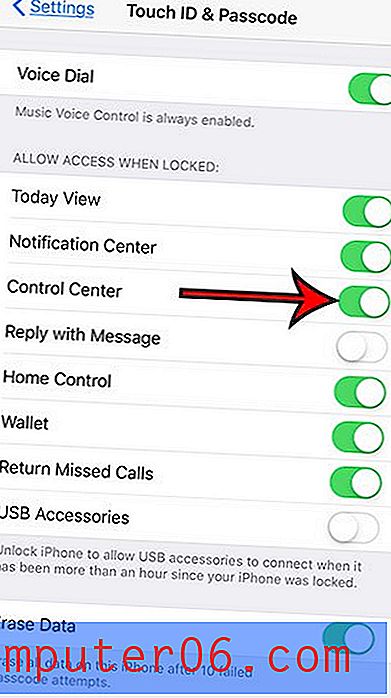Een foto bijsnijden op de iPhone 5
Soms maak je een foto of een screenshot op je iPhone 5 en deze bevat enkele ongewenste elementen. Je eerste reactie is misschien om de foto te verwijderen en het opnieuw te proberen, maar het is eigenlijk eenvoudig om een foto rechtstreeks op de telefoon bij te snijden, zodat deze alleen de items bevat die je op de foto wilt hebben. De bewerkte foto blijft op uw filmrol staan, zodat u deze vervolgens via e-mail of sms kunt verzenden.
Foto's bijsnijden op de iPhone 5
Als u vaak afbeeldingen van uw telefoon naar uw computer uploadt, zodat u ze kunt bijsnijden in een beeldbewerkingsprogramma, kan deze functie u veel tijd besparen. De tool voor het bijsnijden is zeer intuïtief en het duurt maar een paar seconden om wat basis bij te snijden.
Stap 1: Tik op het pictogram Foto's .

Stap 2: Selecteer de optie Camera Roll .
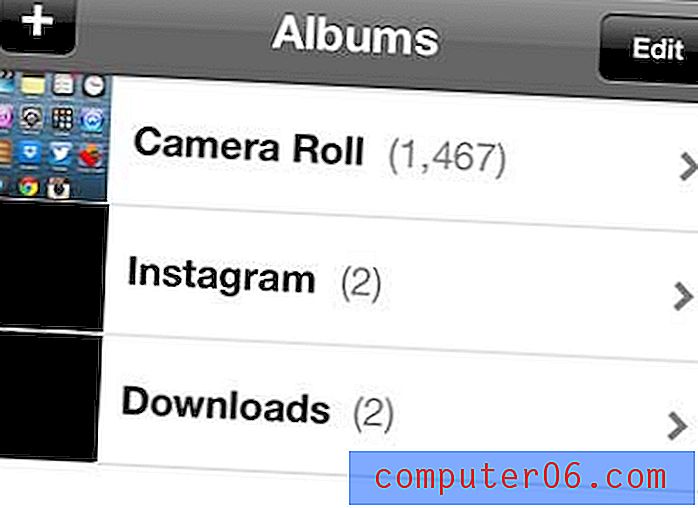
Stap 3: Raak de miniatuurafbeelding aan van de foto die u wilt bijsnijden.
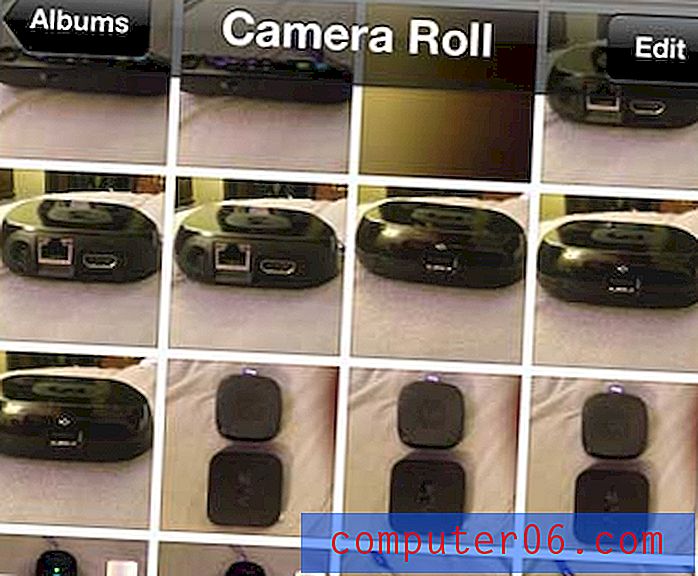
Stap 4: Raak de knop Bewerken aan in de rechterbovenhoek van het scherm.
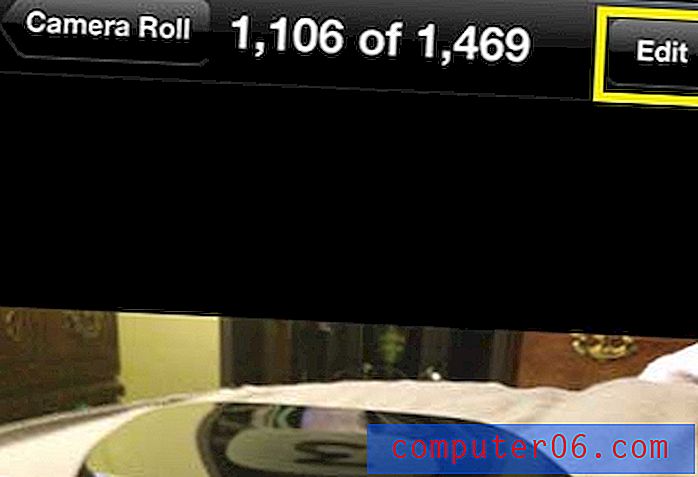
Stap 5: Tik op het gereedschapspictogram Bijsnijden in de rechterbenedenhoek van het scherm.

Stap 6: Versleep de handvatten in de hoeken van de afbeelding totdat ze de elementen van de afbeelding bevatten die u in de afbeelding wilt behouden.
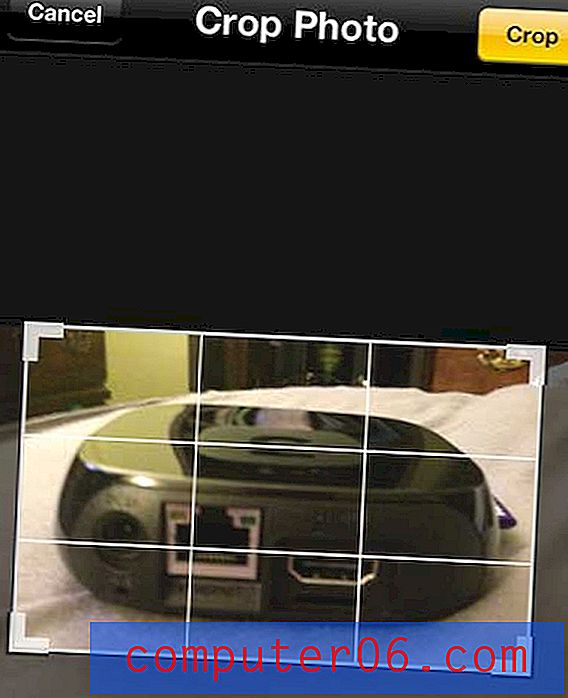
Stap 7: Raak de gele knop Bijsnijden in de rechterbovenhoek van het scherm aan.

Stap 8: Controleer of de afbeelding eruitziet zoals u wilt dat deze eruit ziet en raak vervolgens de gele knop Opslaan in de rechterbovenhoek van het scherm aan.
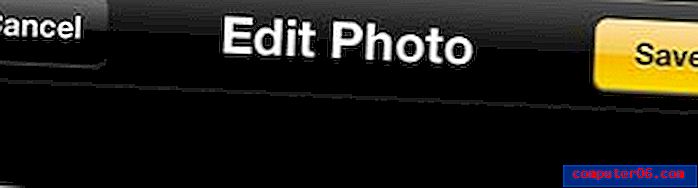
Merk op dat de bijgesneden afbeelding de originele afbeelding zal vervangen, dus zorg ervoor dat je het origineel naar jezelf stuurt in een e-mail of upload het naar een cloudopslagdienst zoals Dropbox voordat je het bijsnijdt als je de originele afbeelding wilt opslaan.
Als je meer wijzigingen in je afbeeldingen wilt aanbrengen, ga dan naar Adobe Photoshop. Je kunt het nu als een abonnement krijgen, waardoor de initiële kosten veel lager zijn dan voorheen. Klik hier voor meer informatie over een Photoshop-abonnement.